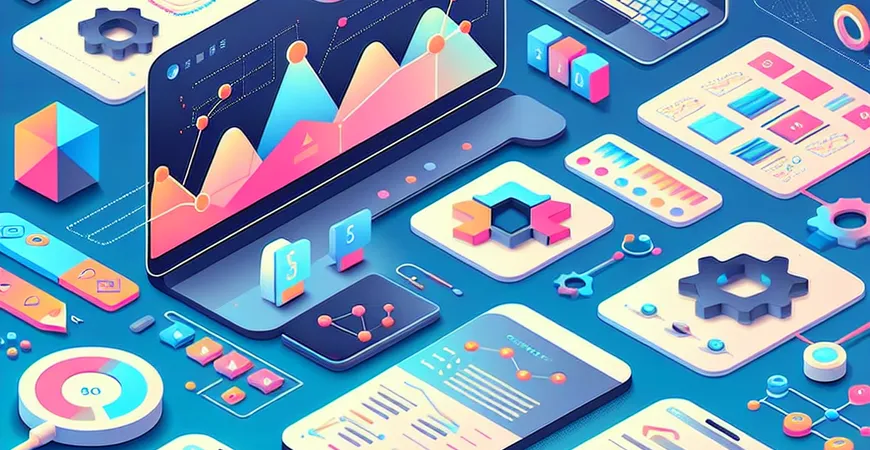
一、Excel制作统计报表的重要性
在现代企业中,数据驱动决策变得日益重要。而统计报表作为数据呈现和分析的工具,其作用不可忽视。Excel因其用户友好性和强大的数据处理能力,成为了企业进行数据分析和制作统计报表的首选工具。通过Excel制作统计报表,企业能够快速汇总、分析数据,发现潜在的趋势和问题,从而做出更明智的决策。
二、Excel制作统计报表的基本步骤
1. 数据准备和清洗
在制作统计报表之前,首先需要对数据进行准备和清洗。数据准备包括从各种数据源收集数据,并将其导入Excel。在数据清洗过程中,需要删除重复值、处理缺失数据和错误数据,以确保数据的准确性和完整性。干净的数据是制作高质量统计报表的基础。
2. 数据分析与处理
完成数据准备后,可以利用Excel的各种函数和工具对数据进行分析和处理。例如,可以使用SUM、AVERAGE、COUNT等基本函数对数据进行汇总统计;还可以使用VLOOKUP、HLOOKUP等查找函数进行数据匹配和检索。通过数据透视表,用户可以快速实现多维度的数据分析。
三、Excel统计报表的设计与布局
1. 选择合适的图表类型
为了清晰地展示数据,选择合适的图表类型非常重要。Excel提供了多种图表类型,如柱状图、折线图、饼图、条形图等。根据数据的特点和展示需求,选择最能有效传达信息的图表类型。例如,柱状图适用于比较数据,折线图适用于展示趋势,饼图适用于表示各部分占整体的比例。
2. 设置图表格式与样式
图表的格式和样式设置将直接影响数据的可读性和美观度。在Excel中,可以通过图表工具对图表进行自定义设置,如调整颜色、字体、标题、轴标签等。合理的格式设置不仅能增强报表的视觉效果,还能帮助读者更快地理解数据。
四、Excel制作统计报表的高级技巧
1. 使用数据透视表
数据透视表是Excel中强大的数据分析工具,它能够快速汇总大量数据,并以交互式的方式展示结果。通过数据透视表,用户可以轻松地进行数据分组、筛选、排序,并生成各种统计报表。掌握数据透视表的使用技巧,可以大大提高报表制作的效率和质量。
2. 应用条件格式
条件格式是一种根据单元格的值自动设置格式的功能。通过条件格式,可以实现数据的动态可视化展示。例如,可以设置条件格式高亮显示超出某个阈值的数据,或使用不同的颜色表示不同的数据区间。条件格式的应用,不仅提高了数据的可读性,还能帮助用户快速识别重要信息。
五、Excel统计报表的分享与使用
1. 导出与分享报表
制作完成的统计报表需要导出和分享给相关人员。Excel提供了多种导出格式,如PDF、CSV、XLSX等,用户可以根据需求选择合适的格式。还可以将报表上传到云端,方便团队成员访问和协作。在分享报表时,要确保数据的安全性和隐私性,避免敏感信息泄露。
2. 利用报表进行决策支持
统计报表的最终目的是为企业决策提供数据支持。通过对报表数据的分析,管理者可以了解业务运行情况,发现问题,制定改进措施。定期更新和维护报表,确保数据的实时性和准确性,是保持数据驱动决策有效性的关键。
总的来说,Excel作为一种强大的数据处理工具,在统计报表制作方面具有广泛的应用。通过合理的数据准备、分析、设计和分享,可以制作出高质量的统计报表,帮助企业更好地进行数据驱动决策。
虽然Excel在数据统计和报表制作方面有着广泛的应用,但对于数据量大、复杂度高的企业,使用专门的报表工具如FineReport会更为高效。FineReport不仅支持复杂的报表设计,还具有强大的数据分析功能和灵活的二次开发能力,能够满足企业的多样化需求。通过FineReport,企业可以更轻松地搭建数据决策分析系统,实现数据的真正价值。
本文相关FAQs
Excel如何制作统计报表?
Excel是企业数字化建设中常用的工具之一,因其强大的数据处理和分析功能而广受欢迎。制作统计报表是Excel的一项基本功能,以下是具体步骤:
- 数据准备:首先,需要确保所有相关数据已整理好并输入到Excel工作表中。数据应包括标题行和数据行,方便后续操作。
- 选择数据范围:用鼠标选中需要统计的数据范围,这一步至关重要,确保所选数据准确无误。
- 插入数据透视表:点击菜单栏中的“插入”选项,然后选择“数据透视表”。在弹出的对话框中,选择数据源和数据透视表的放置位置(新工作表或现有工作表)。
- 设置数据透视表字段:在数据透视表字段列表中,将数据拖动到行标签、列标签和值标签中。根据统计需求,可以调整每个字段的位置和计算方式。
- 格式化报表:根据需要,可以对数据透视表进行格式化,包括添加过滤器、调整列宽、设置数据格式等。还可以插入图表以更直观地展示数据。
通过以上步骤,您可以轻松在Excel中制作统计报表。如果需要更强大的数据报表功能,推荐使用FineReport免费下载试用。
如何在Excel中使用条件格式来增强统计报表的可视化效果?
条件格式是Excel中一项强大的功能,它能够根据单元格的值自动应用格式,从而帮助用户更直观地分析数据。以下是使用条件格式增强统计报表可视化效果的具体步骤:
- 选择数据范围:首先,选中需要应用条件格式的数据范围。
- 应用条件格式:点击菜单栏中的“条件格式”选项,在下拉菜单中选择“规则管理器”或直接选择预设的格式规则,如“数据条”、“色阶”或“图标集”。
- 自定义格式规则:在“条件格式规则管理器”中,可以创建新的规则,设置条件和对应的格式。例如,可以设置当销售额大于10000时,单元格填充颜色为绿色。
- 调整格式优先级:如果应用了多条条件格式规则,可以通过“条件格式规则管理器”调整规则的优先级,确保最重要的规则优先显示。
通过这些步骤,您可以大幅提升统计报表的可视化效果,使数据更具可读性和分析性。
如何在Excel中使用公式进行高级数据统计和分析?
Excel提供了众多功能强大的公式,帮助用户进行高级数据统计和分析。以下是一些常用的高级统计公式及其应用:
- SUMIF和SUMIFS:用于根据一个或多个条件对数据进行求和。例如:=SUMIF(A:A, “>10000”, B:B)表示对A列中大于10000的对应B列数据求和。
- COUNTIF和COUNTIFS:用于根据一个或多个条件对数据进行计数。例如:=COUNTIF(A:A, “>=5000”)表示统计A列中大于等于5000的单元格数。
- AVERAGEIF和AVERAGEIFS:用于根据一个或多个条件对数据进行求平均值。例如:=AVERAGEIF(A:A, “>=5000”, B:B)表示计算A列中大于等于5000的对应B列数据的平均值。
- VLOOKUP和HLOOKUP:用于在数据表中查找值。例如:=VLOOKUP(“产品A”, A:D, 2, FALSE)表示在A列查找“产品A”,并返回对应第2列的值。
- 使用数组公式:数组公式可以处理多组数据并返回多个结果。例如,{=SUM((A1:A10)*(B1:B10))}表示对A1:A10和B1:B10对应元素相乘后求和。
合理使用这些高级公式,可以极大地提高数据分析的效率和准确性。
如何在Excel中创建动态统计报表?
动态统计报表可以随着数据的变化自动更新,极大提高了数据分析的效率。以下是创建动态统计报表的步骤:
- 使用表格功能:将数据转换为Excel表格(Ctrl+T),表格具有自动扩展和格式化功能,数据更新时报表会自动调整。
- 定义名称范围:通过“公式”菜单中的“定义名称”功能,创建动态名称范围。例如,定义名称“数据范围”,公式为=OFFSET(Sheet1!$A$1,0,0,COUNTA(Sheet1!$A:$A),1)。
- 使用动态名称范围:在创建数据透视表或图表时,引用定义的名称范围,使其具备动态更新能力。
- 插入切片器:通过“数据透视表工具”中的“插入切片器”功能,添加交互式筛选器,方便用户快速筛选和分析数据。
通过以上步骤,您可以创建一个实时更新的动态统计报表,极大提升数据管理和分析效率。
如何在Excel中保护和共享统计报表?
为了确保统计报表的数据安全和共享便捷,可以采取以下措施:
- 保护工作表和工作簿:通过“审阅”菜单中的“保护工作表”和“保护工作簿”功能,设置密码,防止未经授权的修改。
- 设置单元格权限:选中需要保护的单元格,右键选择“设置单元格格式”,在“保护”选项卡中勾选“锁定”,然后通过“保护工作表”功能生效。
- 共享工作簿:通过“审阅”菜单中的“共享工作簿”功能,允许多人同时编辑工作簿。可以设置编辑权限和变更记录,确保数据的协作性和安全性。
- 使用云服务:将Excel文件保存到OneDrive或SharePoint等云平台,方便团队成员随时随地访问和编辑统计报表。
通过这些方法,您可以有效保护统计报表的数据安全,同时实现便捷的团队协作。
本文内容通过AI工具匹配关键字智能整合而成,仅供参考,帆软不对内容的真实、准确或完整作任何形式的承诺。具体产品功能请以帆软官方帮助文档为准,或联系您的对接销售进行咨询。如有其他问题,您可以通过联系blog@fanruan.com进行反馈,帆软收到您的反馈后将及时答复和处理。

























